LINEにブラウン、コニー、サリーがポンポンを持ってチアダンスで応援してくれる新しい背景エフェクトが登場しました。
LINEのトークルームで対象のキーワードを送信するだけで表示させることができます。ぜひ試してみてください。
この記事では、LINEの応援エフェクトを出す方法、出ない時の対処法を解説します。
目次
応援エフェクトの出し方
応援エフェクトは、トークルームで「ファイト」や「頑張れ!!」などの対象のキーワードを含む、メッセージを送信または受信することによって出すことができます。
<応援エフェクトの出し方>
- LINEアプリを開きます。
- メッセージを送信したい友だちのトークルームを開きます。
- 「ファイト」などのキーワードを入力して送信します。
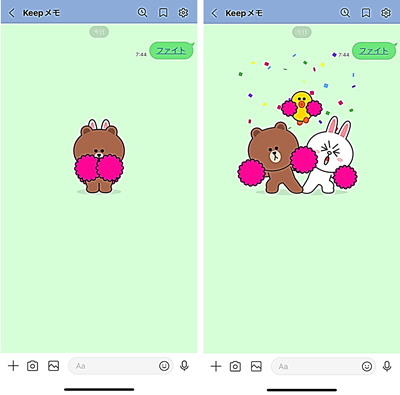
応援エフェクトは、背景が黄緑色になりブラウン、コニー、サリーがポンポンを持って登場します。
キーワード一覧
対象キーワードは下表の通りです。
| キーワード | 2025年 | 2024年 |
| ファイト | 〇 | 〇 |
| 頑張れ!! | 〇 | 〇 |
| がんばれ!! | 〇 | 〇 |
| 頑張って!! | 〇 | 〇 |
| がんばって!! | 〇 | 〇 |
| 応援してる | 〇 | 〇 |
| 受験勉強 | 〇 | |
| たまには一息 | 〇 | |
| きっと大丈夫 | 〇 | |
| do your best | 〇 |
「頑張れ!!」や「がんばって!!」は、全角ビックリマーク2つ(!!)を忘れず入力してください。
期間はいつからいつまで?
2025年は1月14日より、応援エフェクトが表示されるようになりました。
| 西暦 | 開始日 | 終了日 |
| 2025年 | 1月14日11時 | 1月20日18時30分 |
| 2024年 | 7月22日11時 | 8月16日18時 |
2024年は、オリンピック(2024年パリオリンピック)に合わせて登場したものと思われます。
応援エフェクトが出ない時の対処法
応援エフェクトが表示されない場合は、以下の対処法を試してみてください。
※動作確認環境:LINEアプリバージョン(iOS版Ver.14.11.1、Android版Ver.14.11.2)、iPhone 15 Pro(iOS17.5.1)、Pixel 7a(Android14)、Pixel 3a XL(Android11)
キーワードを間違えている
「ファイト」や「頑張れ!!」「がんばれ!!」のキーワードを含んだメッセージを送信または受信する必要があります。
例えば「がんばれ!!」の場合は、「がんばれ」だけだと表示しません。「がんばれ!!」とビックリマークが2つ必要なので注意してください。
LINEアプリを再起動する
LINEアプリを再起動することにより、応援エフェクトが表示されるようになる場合があります。
<iPhone:LINEを再起動する方法>
- 画面下から上にゆっくりとスワイプしたところで画面に指を付けたまま止めます。Appスイッチャーが表示されたら、指を離します。※1
- 【LINEのプレビュー】を上にスワイプします。
- 【LINEのアイコン】をタップします。

※1:ホームボタン搭載機種(iPhone SEなど)は、【ホームボタン】を2回連続で押します。
<Androidの場合:LINEを再起動する方法>
- 画面下から上にスワイプしたところで画面に指を付けたまま止めます。マルチタスク画面が表示されたら指を離します。※2
- 【LINEのプレビュー】を上にスワイプします。
- ホーム画面などにある【LINEアイコン】をタップします。
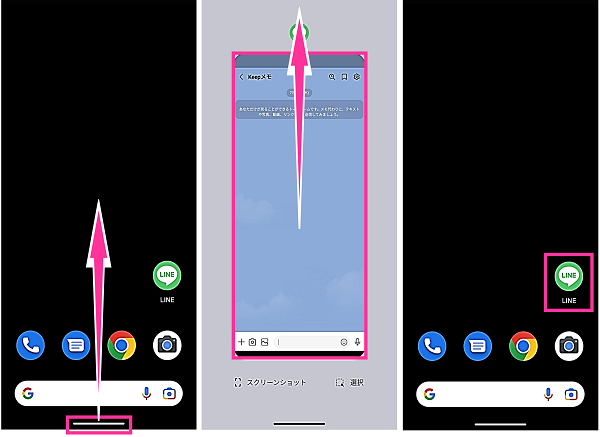
※2:使用機種や設定によっては【マルチタスクボタン】をタップします。
LINEをアップデートする
LINEアプリが最新バージョンになっていない場合は、アップデートすることで応援エフェクトが表示されるようになる可能性があります。
<iPhone:LINEをアップデートする方法>
- App Storeを開きます。
- 右下にある【検索】をタップします。そして「LINE」を検索します。
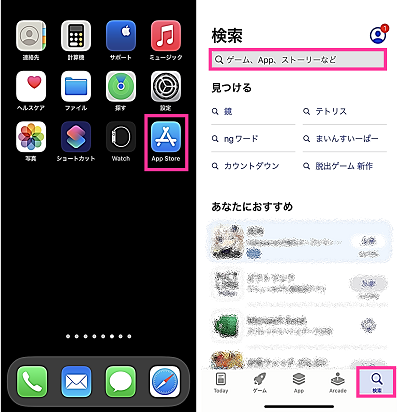
- 検索結果に表示された【LINE】をタップします。
- LINEのアップデートの内容を確認して【アップデート】をタップします。
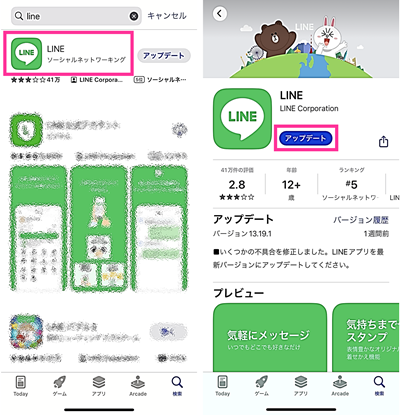
<Android:LINEをアップデートする方法>
- ホーム画面やアプリ一覧などにある【LINEのアイコン】を長押しします。
- メニューの中にある【ⓘ(アプリ情報)】をタップします。
- 画面下の方にある【アプリの詳細】をタップします。
- LINEのアップデートの内容を確認して【更新】をタップします。
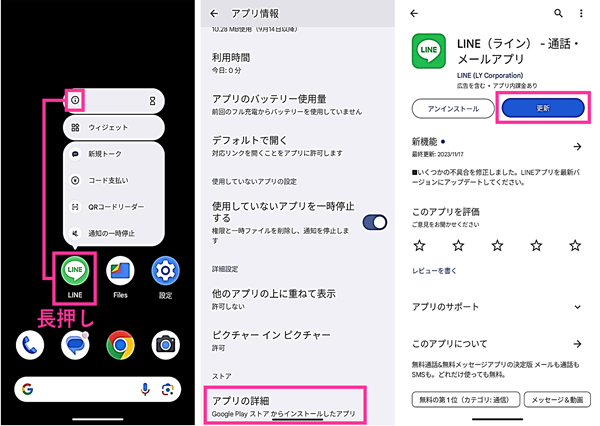
LINEの「アニメーションの再生」の設定をオンにする
LINEの「アニメーションの再生」の設定がオフになっていると、背景エフェクトが出なくなります。
設定がオフになっている場合は、オンに切り替えてから、「ファイト」などのキーワードを送信して表示されるか確認してみましょう。
既にオンになっている場合も、一度オフにしてからオンにすることで背景エフェクトが表示されるようになる可能性もあります。
<アニメーションの再生の設定方法>
- LINEアプリを開きます。
- 右上にある【歯車のアイコン】をタップします。
- 【トーク】をタップします。
- 下の方にある「アニメーションの再生」のスイッチをタップします。
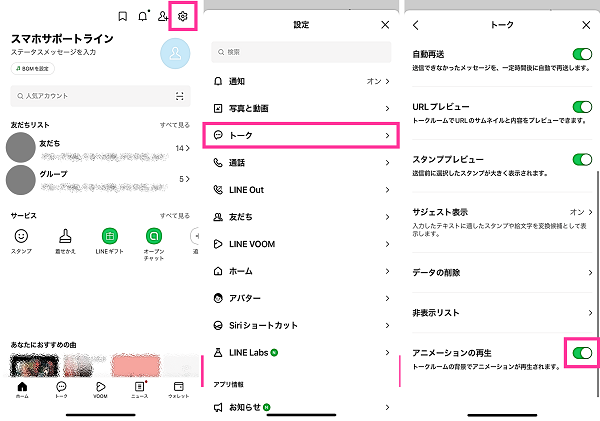
Androidの場合は、上記の手順でアニメーションの再生をオンにしていても、端末設定で「アニメーションを無効化」をオンにしているとエフェクトが表示されないので注意してください。
※Pixel 3a XL(Android11)の場合の設定です。機種によっては設定の名称などが異なる場合があります。
<Android:「アニメーションを無効化」の設定をオフにする方法>
- 設定アプリを開きます。
- 【ユーザー補助】をタップします。
- 「アニメーションを無効化」をオフにします。
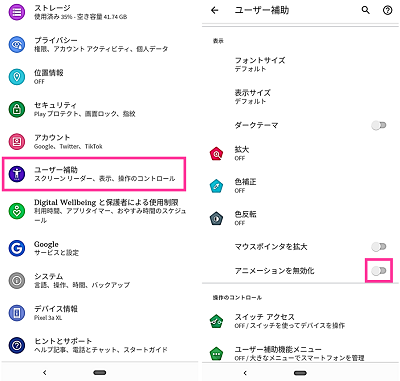
※動作確認環境:Pixel 3a XL(Android11)
スマホの再起動をする
スマホ本体で不具合が起きている場合があります。
このような場合は、スマホを再起動することで不具合が解消される可能性があります。
一度スマホの電源を入れなおしてから、応援エフェクトが表示されるようになるか確認してみましょう。
<iPhoneを再起動する方法>
- iPhoneの左右側面にある【サイドボタン】と【音量を上げるボタン(または、音量を下げるボタン)】を同時に長押しします。※3
- 電源メニューが表示されるので【電源オフのスライダー】を右端までスライドします。
- iPhoneの電源が切れてから【サイドボタン】を長押しして電源を入れます。

※3:ホームボタン搭載機種(iPhone SEなど)は、【電源ボタン】のみを長押しします。
<Androidスマホを再起動する方法>
- スマホ本体の側面にある【電源ボタン】を長押しします。※4
- 電源メニューの中にある【再起動】をタップします。

※4:使用機種や設定によっては【電源ボタン】と【音量を上げるボタン】を同時押しします。


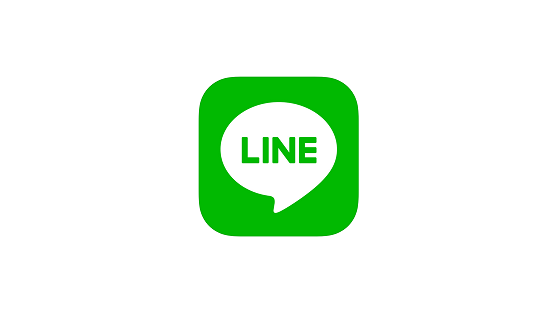

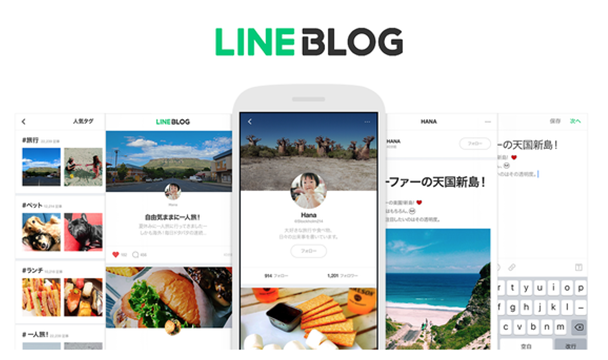










コメントを残す